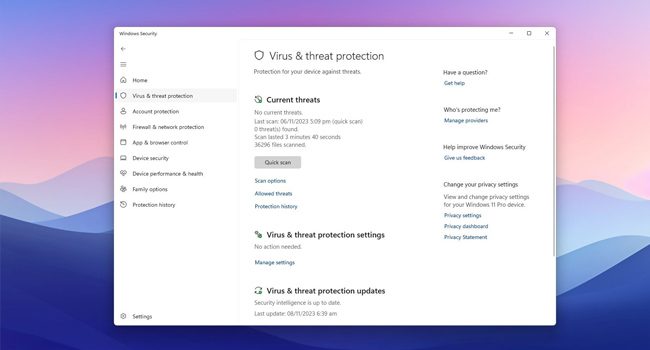
چرا ویندوز فایل ها را به عنوان ویروس پاک میکند؟ اعتماد سازی فایل ها در ویندوز دیفندر
ویندوز دیفندر چیست ؟
ویندوز دیفندر که در ویندوز ۸ هم وجود دارد یک آنتی ویروس درونی است که از طرف مایکروسافت ساخته شده. این آنتی ویروس که کمترین مزاحمت برای کاربر را دارد که تمامی فعالیت های آن در پشت زمینه انجام می شود و تمامی کار های ویندوز از ریزترین کار تا بزرگترین را زیر نظر دارد تا در صورت هرگونه وجود ویروس و یا فایل های نخرب از آن جلوگیری کند. شما در آپدیت های جدید ویندوز دیگر به راحتی می توانید از ویندوط دیفندر استفاده کنید ، توجه داشته باشید داشتن ویندوز دیفندر به معنای کمبود امنیت در سیستم شما نیست. ویندوز دیفندر به عنوان یک آنتی ویروس نسخه ای کامل بوده و مشکلی ندارد و کسانی که ویندوز 10 دارند به راحتی می توانند از آن استفاده کنند.
چرا باید بعضی از فایل ها را اعتماد سازی کنیم ؟
گاهی اوقات پیش می آید که ما نیاز به اعتماد سازی یک فایل در ویندوز دیفندر داریم ، چرا که فایل مورد نظر ممکن ویروس و یا فایل مخرب نباشد اما به اشتباه ویندوز دینفدر آن را به عنوان یک مخرب شناسایی می کند ، بیشتر اوقات مشاهده می شود که فایل های پچ و یا کرک نرمافزار ها در ویندوز دیفندر به عنوان یک فایل مخرب شناخته شده و توسط آن پاک می شوند که بعد از آن نرمافزار مورد نظر ما از حالت کرک در می آید.
چگونه ویندوز فایل ها را به عنوان ویروس پاک نکند ؟
یک قابلیت نه چندان تازه در ویندوز دیفندر وجود دارد که به ما اجازه میدهد تا فایل های مشکوک در کامپیوتر (البته از نظر ویندوز دیفندر) را در لیست سفید نرم افزار قرار دهیم. به این معنی که دیگر کاری با آن فایل ها نداشته باشد. این فرایند عملا برای زمانی است که آنتی ویروس یک پوشه یا فایلی را به اشتباه یک ویروس تشخیص میدهد. در این بخش نحوه انجام آن را آورده ایم:
نکته: توجه به این نکته ضروری است که فرایند قرار دادن یک فایل در لیست سفید آنتی ویروس را تنها در مواردی که از امن بودن آن مطمئن هستید دنبال کنید، زیرا انجام آن برای یک فایل ویروسی ممکن است دیگر اطلاعات مهم کامپیوتر را نیز به بدافزار آلوده کند. پس در انجام آن دقت لازم را داشته باشید.
اعتماد سازی فایل در ویندوز ۱۰ و ویندوز ۱۱:
برای اعتماد سازی فایل در ویندوز ابتدا باید نرم افزار ویندوز سکیوریتی را در کامپیوتر باز کنید. در این بخش باز کردن ویندوز سکیوریتی در هر دو ویندوز آورده شده است:
- باز کردن ویندوز سکیوریتی در ویندوز ۱۰: کلیدهای ترکیبی Win + I را بزنید تا نرم افزار تنظیمات باز شود. در صفحه موجود به مسیر Update & Security بروید. از پنل سمت چپ بر روی گزینه Windows Security کلیک کنید و در نهایت گزینه مربوط به Open Windows Security را بزنید.
- باز کردن ویندوز سکیوریتی در ویندوز ۱۱: بر روی منوی استارت کلیک کرده و ابزار Settings را از منوی زمینه انتخاب کنید. در پنل سمت چپ بر روی Privacy & Security کلیک کنید. در بخش Security منوی Windows Security را انتخاب کنید. در نهایت بر روی Open Windows Security کلیک کنید.
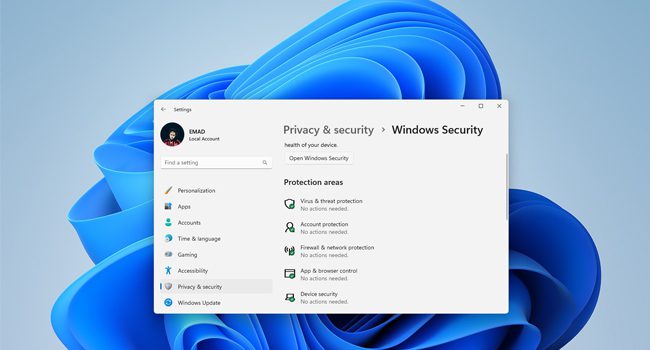
بعد از وارد شدن به تنظیمات ویندوز دیفندر روی اولین آیکون از سمت چپ با نام “Virus & Threat Protection” کلیک کنید.
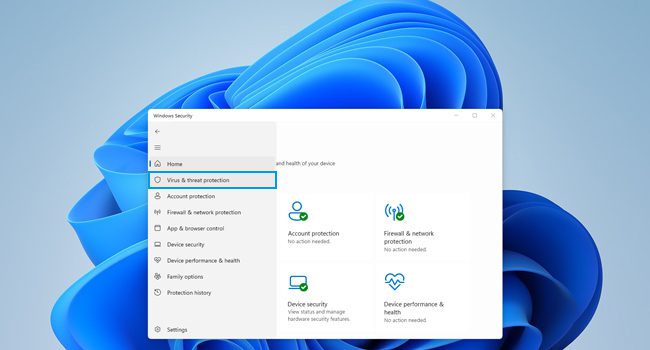
در بخش “Virus & Threat Protection Settings” بر روی عبارت “Manage Settings” که با رنگ آبی مشخص شده است را بزنید تا وارد تنظیمات اصلی شوید.
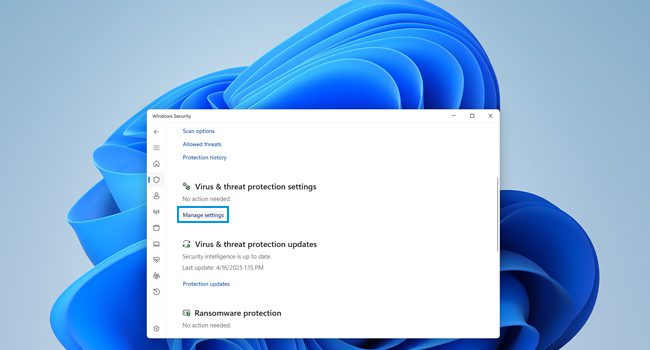
در این قسمت کمی به پایین اسکرول کنید و در بخش Exclusions بر روی گزینه ی”Add Or Remove Exclusions” کلیک کنید.
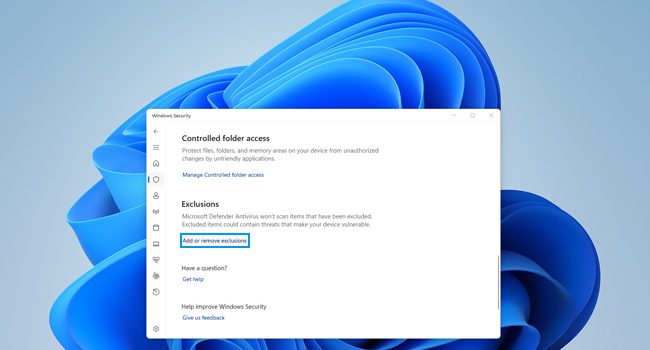
برای اضافه کردن فایل مورد نظر کافیست روی علامت “+” کلیک کنید.
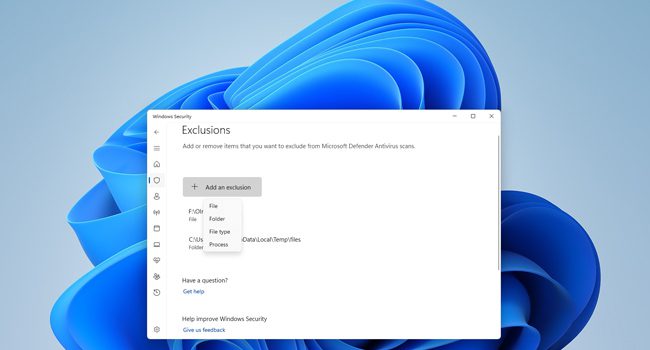
*نکته : شما می توانید فرمت ها و قسمت های مختلف سیستم را اعتماد سازی کنید :
- File : اعتماد سازی یک فایل به عنوان مثال فایل اجرایی یک کرک یا نرمافزار
- Folder : اعتماد سازی کلیه محتوای یک پوشه بازی، کرک یا نرم افزار در سیستم
- File Type : اعتماد سازی بر اساس نوع فایل به عنوان مثال برای فایل های متنی باید Txt. بنویسید
- Process : اعتماد سازی یک پروسه در کامپیوتر (برای دیدن پروسه ها باید وارد ابزار Task Manager شوید)
چگونه ویندوز فایل را ویروس نشناسد و حذف نکند ؟
کار تمام است ، برای اضافه کردن فایل مورد نظر آن را انتخاب کرده و OK را بزنید ، بعد از این در هر بار اسکن
ویندوز دیفندر دیگر کاری به فایل های اعتماد سازی شده ندارد و دیگر از پاک شدن آن ها خبری نخواهد بود. این ویژگی برای زمانی است که با فایل، پوشه یا ابزاری خاص در کامپیوتر سر و کار دارید اما ویندوز دیفندر به اشتباه آن را یک داده خطرناک طلقی میکند که درواقع بی خطر است. بله، به کمک این قابلیت میتوانید از حذف ناخواسته فایل و داده های مهم (امن) جلوگیری کرده و در عین حال عملکرد سیستم را نیز حفظ کنید.
همچنین پیشنهاد می شود برای آموزش کلی کار بار ویندوز دیفندر وارد لینک زیر شوید :
آموزش کامل کار با ویندوز دیفندر
موفق باشید


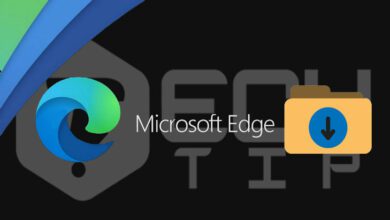


تا دو روز آینده آموزش کاملش رو قرار میدم
سلام من ویندوز ۱۱ پرو دارم و از مرحله ۱ به بعد رو نمیتونم انجام بدم یعنی نیست اون گزینه که بزنم روش
سلام، خدا قوت، ممنون که کار مردم رو راه میندازین
موقع انتخاب فایل باز هم قبول نمیکنه و میگه این فایل ویروسی است
ممنون خیلی کمکم کرد و مشکلم حل شد
خواهش میکنم ، موفق باشید
خب اگه من بخوام پچ و کرک رو به عنوان فایل قابل اعتماد ثبت کنم،باید بعد از نصب بازی این کار رو انجام بدم؟
نه همون ابتدا که فایل رو ریختید ، چون فایل رو پاک میکنه ویندوز
سلام وقتتون بخیر.ببخشید مزاحم میشم. الان مثلاً من بخوام یک بازی نصب کنم باید چطور اونو به عنوان فایل قابل اعتماد به ویندوز دیفندر بدم؟باید پوشه Setup بازی رو به عنوان فایل قابل اعتماد بدهم؟
سلام دوست عزیز ، فایل های نصب بازی مشکلی ندارن ، ولی کرک یا پچ های بازی مشکل دارند که باید در ویندوز دیفندر به عنوان فایل قابل اعتماد ثبت کنید
من هر چقدر سرچ دیفندر رو سرچ کردم برام Windows Defender Security Center رو نیاورد چی کار کنم
سلام وقت بخیر، ویندوزتون چنده؟
من هر چقدر سرچ دیفندر رو سرچ کردم برام Windows Defender Security Center رو نیاورد